iPhone에 내장 벨소리만 있는 게 아니라는 사실, 알고 계셨나요? 녹음된 소리를 포함하여 거의 모든 소리를 나만의 벨소리로 만들 수 있습니다. 전화가 올 때 음성 메모나 기타 오디오 클립을 듣고 싶다면, 이 가이드를 통해 iPhone에서 음성 메모를 벨소리로 만드는 방법을 안내해 드립니다. GarageBand 앱이나 다른 벨소리 제작 도구를 사용하든, iPhone에서 간편하게 나만의 벨소리를 만들고 설정할 수 있습니다 . 컴퓨터가 없어도 가능합니다.
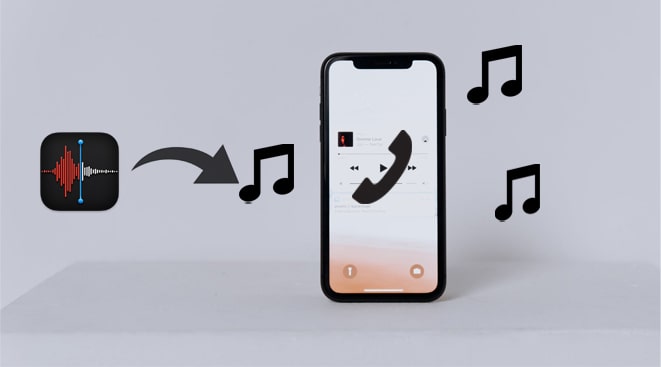
거의 모든 훌륭한 프로그램은 컴퓨터에서 가장 잘 작동합니다. 따라서 음성 메모를 멋진 벨소리로 만들고 벨소리 세부 사항을 정교하게 다듬고 싶다면 iPhone 벨소리 제작기 만 있으면 됩니다. 이 소프트웨어를 사용하면 컴퓨터에서 iPhone 음악을 편집하고, 좋아하는 음악으로 벨소리를 만들고, iTunes 없이 iPhone에 벨소리를 추가하고 , 심지어 컴퓨터에서 iOS 음악을 바로 재생할 수도 있습니다.
음악 편집기와 벨소리 제작 도구에 그치지 않고, iPhone, 컴퓨터, iTunes 간에 음악, 사진, 음성 메모 및 기타 파일을 자유롭게 전송할 수 있습니다.
iPhone 벨소리 제작기는 당신을 위해 무엇을 해줄까요?
이 iPhone 벨소리 제작기를 사용하여 3단계만으로 음성 메모를 벨소리로 만드는 방법은 무엇일까요?
01 iPhone을 컴퓨터에 연결하세요
iPhone 벨소리 제작기를 컴퓨터에 설치한 후 실행하고 iPhone을 컴퓨터에 연결하세요. 그런 다음 왼쪽 패널에서 "도구 상자"를 클릭하고 모든 도구에서 "벨소리 제작기" 옵션을 선택하세요.

02 iPhone에서 원하는 음성 메모를 선택하세요
"장치에서 파일 추가" 버튼을 탭하고, 목록에서 원하는 음성 메모를 하나 선택한 다음 "선택" 버튼을 눌러 이 프로그램으로 가져옵니다.
03 음성메모를 벨소리로 변환
시작/종료 지점을 설정하고, 볼륨을 조절하고, 필요한 음성 메모 부분을 저장하세요. 완료되면 왼쪽 하단의 "기기에 추가" 옵션을 선택하고 "생성" 버튼을 눌러 iPhone에 저장하세요.

추가 자료:
iPhone에서 컴퓨터로 벨소리를 전송하는 2가지 효과적인 방법 (iPhone 16 지원)
컴퓨터 없이 음성 메모를 벨소리로 만들려면 GarageBand를 사용하세요. GarageBand는 iPhone, iPad 또는 Mac 에서 음악이나 팟캐스트를 제작할 수 있는 디지털 오디오 워크스테이션 제품군입니다. 음성 메모를 벨소리로 변환하려면 기기에 iOS 11 이상 버전이 설치되어 있어야 합니다. 또한, 먼저 음성 메모 앱을 사용하여 음성 메모를 녹음하는 것이 가장 좋습니다.
준비할 준비가 되었다면 다음 단계를 계속 진행하세요.
1단계: GarageBand를 사용하여 iPhone에서 음성 녹음 벨소리 만들기
1. iPhone에서 음성 메모 앱을 열고 벨소리로 만들 녹음 파일을 선택한 후 점 세 개 아이콘을 탭하세요. 그런 다음 "파일에 저장" 옵션을 선택하고 저장할 저장 위치를 선택하세요.

2. iPhone에서 GarageBand 앱을 실행하고 악기 하나를 선택한 후 "프로젝트" 아이콘을 클릭하세요. 그런 다음 오른쪽 상단의 "루프" 아이콘을 탭하여 오디오 녹음을 엽니다. 나중에 "파일" 섹션을 탭하고 "파일 앱에서 항목 찾아보기" 옵션을 선택한 후 방금 저장한 오디오 녹음을 탭하세요.
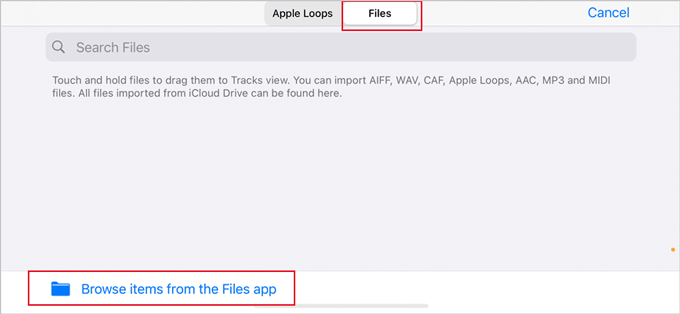
3. 녹음 파일 이름을 길게 눌러 프로젝트 메뉴에서 열고 두 번째 트랙에 놓은 후, 녹음 파일을 탭하고 끝부분을 드래그하여 트리밍합니다. 위의 "재생" 버튼을 탭하여 재생하거나, "녹음" 아이콘 오른쪽에 있는 아이콘을 터치하여 시끄러운 메트로놈 소리를 끌 수 있습니다.
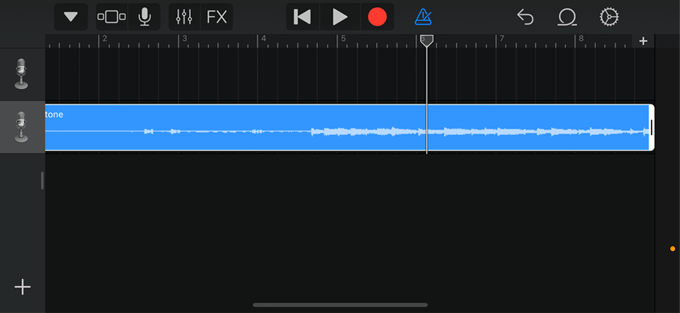
참고: 첫 번째 트랙은 기본적으로 악기 음표입니다.
4. 프로젝트 길이가 40초 이내인지 확인하세요. 그런 다음 왼쪽 상단 모서리에 있는 아래쪽 화살표 버튼을 누르고 "내 노래"를 선택하세요. 프로젝트가 "최근" 폴더 아래에 "내 노래"로 표시됩니다.
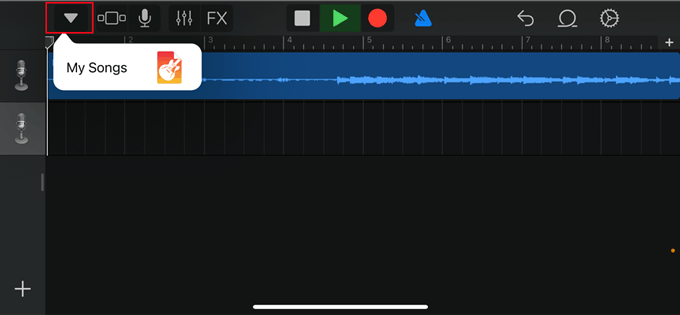
5. "내 노래"를 길게 누르고 "공유"를 선택한 후 "벨소리"를 선택하세요. 나중에 벨소리 이름을 변경하고 오른쪽 상단의 "내보내기" 버튼을 탭하세요.
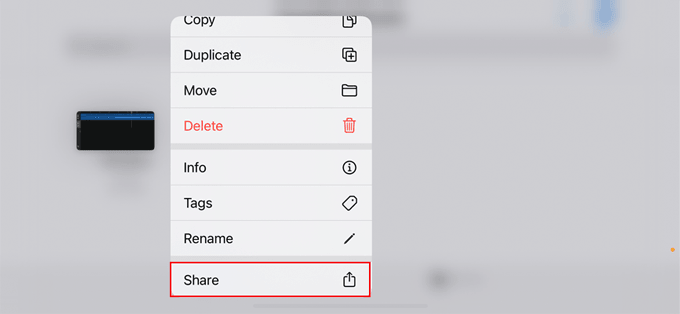
6. "소리 사용"을 선택하고 목록에서 용도를 하나 선택한 후 "완료"를 탭합니다.
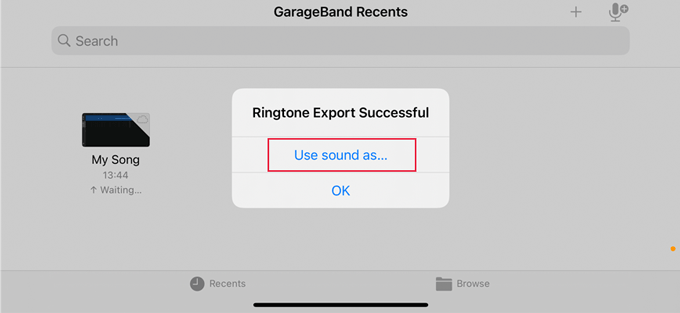
2단계: 음성 메모를 벨소리로 설정
1. "설정" 앱으로 가서 "사운드 및 햅틱" > "벨소리"를 탭합니다.
2. 새로 만든 벨소리를 직접 골라 iPhone 벨소리로 설정하세요.
다음 사항을 알고 싶으실 수도 있습니다.
컴퓨터에서 iPhone에 벨소리를 추가하는 방법? (역대 최고)
iTunes를 사용하여 음성 메모를 벨소리로 만들 수도 있습니다. 음성 메모는 40초 이내여야 합니다. 최대 길이를 초과하는 경우, 40초 미만으로 줄여야 합니다. 또한, iPhone에서 음성 메모 형식을 .m4a에서 .m4r로 변환해야 합니다.
iTunes를 이용해 오디오 녹음을 벨소리로 만드는 방법은 무엇일까요? 자세히 살펴보겠습니다.
1. iPhone에서 음성 메모를 녹음하세요. 음성 메모 앱을 열고 빨간색 "녹음" 아이콘을 탭하여 음성 메시지를 녹음하고, 녹음이 끝나면 다시 "녹음" 아이콘을 탭하세요. 그런 다음 "완료"를 클릭하고 "더 보기" 옵션에서 "공유"를 탭한 후 "메일"을 선택하여 이메일로 자신에게 전송하세요.
2. 컴퓨터에서 이메일 계정으로 로그인하고 음성 메모를 다운로드하세요.
3. 음성 메모를 벨소리로 변환하세요. 컴퓨터에 다운로드한 음성 메모를 선택하고 마우스 오른쪽 버튼을 클릭한 후 "정보 가져오기" 옵션을 선택하세요. 그런 다음 파일 확장자를 .m4a에서 .m4r로 변경하세요. ( iPhone에서 MP3 벨소리 만드는 방법 ?)

4. 음성 메모를 iPhone으로 전송합니다. iPhone을 컴퓨터에 연결하고 iTunes를 실행합니다. iTunes 창에 iPhone 아이콘이 나타나면 왼쪽 창의 "기기"에서 "소리"를 클릭하고 수정된 음성 메모를 iTunes 창으로 드래그 앤 드롭합니다. iPhone에 자동으로 동기화됩니다.
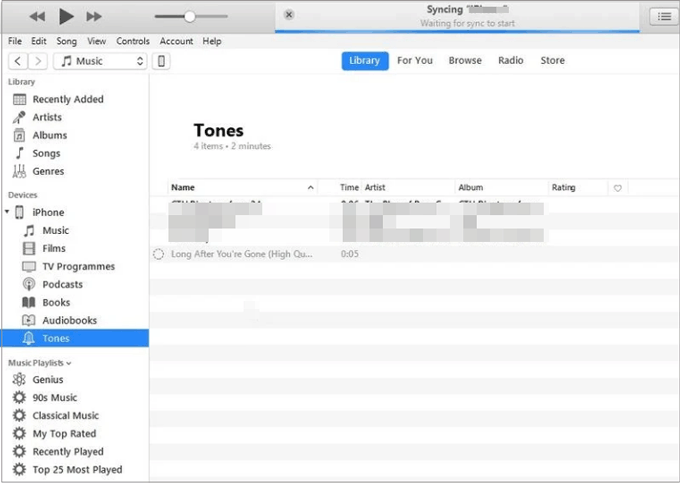
5. iPhone에서 음성 메모를 벨소리로 사용하는 방법. iPhone을 PC에서 분리하고 연락처 앱을 엽니다. 다음으로, 벨소리를 설정할 연락처를 선택하고 "편집" 옵션을 누른 후 "벨소리"를 선택합니다. 그런 다음 목록에서 동기화된 음성 메모를 선택하고 "완료"를 눌러 해당 연락처의 벨소리로 설정합니다.
질문 1: iPhone에서 내 벨소리를 직접 녹음할 수 있나요?
네. iPhone의 음성 메모 앱을 사용하면 마이크를 사용하여 원하는 소리를 녹음할 수 있습니다. 녹음한 소리를 적절한 형식으로 변환하여 벨소리로 사용할 수 있습니다.
질문 2: iPhone 음악 라이브러리에 있는 노래를 벨소리로 사용할 수 있나요?
네. GarageBand 앱을 사용하면 음악 라이브러리에서 노래를 선택하여 벨소리로 만들 수 있습니다. 음성 녹음을 벨소리로 만들 수도 있습니다.
질문 3: iPhone에서 사용자 지정 벨소리를 얻는 방법에는 어떤 것이 있나요?
다음과 같은 몇 가지 방법으로 나만의 벨소리를 만들거나 추가할 수 있습니다.
iPhone에서 음성 메모를 벨소리로 만드는 방법은 여기까지입니다. GarageBand와 iTunes의 방법은 다소 복잡합니다. 따라서 작업 과정을 간소화하려면 iPhone 벨소리 제작기를 선택하세요. 쉽고 빠르며 사용하기 편리합니다. 게다가 음성 메모를 원하는 대로 세부적으로 수정할 수도 있습니다. 한번 사용해 보시지 않겠습니까?
관련 기사:
iPhone 벨소리를 Android 로 전송하는 방법?
iPhone에서 iPhone으로 벨소리를 전송하는 방법? (iPhone 16 포함)





